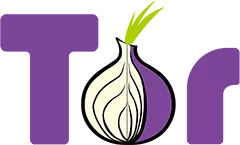A
B
BProof
Пользователь
Ofline
Итак, вы решили заняться будь то кардингом, скаммерство или вы просто захотели быть анонимом!
Сначала описание всей системы которая должна быть у вас в конце статьи:
Компьютер (будть то ноутбук или обычный PC) + Windows XP SP3 + VMWare 6.5 (Windows Xp us) + DoubleVPN + Socks/Proxy.
1.Установка Windows XP SP3
Как правильно установить windows XP SP3.
1) Сохраняем на другой раздел жесткого диска отличный от диска C: все нужные данные с него, в частности с рабочего стола и моих документов. Также возможно какие то конфигурации для программ из program files.
2) Берем диск с понравившейся вам сборкой, засовываем в дисковод, по умолчанию загрузка с дисков выключена, для того чтобы загрузится из под диска заходим в bios нажав кнопку del клавиатуры при перезагрузке, когда там черный экран и таблицы всякие, заходим в boot device priority и выбираем первым загружатся с cd-rom а вторым с hdd. Далее жмем f10 .
3) Перезагружаемся и тут уже у нас должен начать крутится диск и появится экран приветствия, в котором есть строчка установить windows XP SP3 в автоматическом режиме или что то похожее, зависит от сборки, нажимаем ее для того, чтобы правильно установить Windows XP SP3.нажимаем – установить виндовс в автоматическом режиме, идет загрузка драйверов, ждем пока не спросит на какой раздел ставить винду
4) Далее появляется синий экран установки винды, ждем пока загрузятся все драйвера, после этого система предложит выбрать куда установить windows, на какой раздел жесткого диска, выбираем для установки раздел С:\. Раздел С:\ при установке лучше всего форматировать, это такой стандарт де-факто для того, чтобы правильно установить windows xp sp3 и не только xp. Меньше потом будет проблем.
5) Далее выбираем быстрое форматирование в NTFS и все, на этом наше вмешательство в нашу правильную установку windows XP SP3 практически закончена.
Сначала система скопирует файлы, потом перезагрузится, появится другое окно более цивильное, где будут писатся всякие слоганы, зачем вам нужна винда с третьим сервис паком и почему она самая лучшая, одновременно система установится. Время, необходимое, чтобы установить данную сборку около 40 минут на средний компьютер. Драйвера устанавливаются автоматически, поэтому после установки с ними проблем возникнуть не должно, конечно же, если это не ноутбук. Одновременно там же должны установится всякие примочки для windows, твики, net framework 3.5 и другие пакеты для корректной работы. Далее инсталляционный пакет программного обеспечения на диске попросит выбрать программы для установки в специальном окошке, по умолчанию галочки стоят на самых популярных, выбираем нужные программы жмем далее и тут наша статья, о том как правильно установить windows xp sp3 подходит к логическому концу.
Что делать дальше? Юзать новоиспеченную копию windows xp sp3, обычно у меня при средней загруженности, винда убивается за пол года – год. При желании данную процедуру можно повторить для лучшего усвоения курса, а также можно попрактиковаться на компьютерах знакомых либо родственников для более гладкого эффекта установки. Вот вы и узнали всю основную информацию, о том как правильно установить WINDOWS XP SP3 на любой компьютер, если возникли какие то вопросы, либо какой то пункт вам кажется непонятным, прошу писать в коментарии.
2. VMware Workstation 6.5. Способы установки:
1) Запускаем установку. Нас поприветствуют разработчики VMWare
2) Жмем Next
3) Выбираем Typical, если у вас нет никаких нестандартных решений, жмем Next
4) На этом шаге можно изменить путь установки программы VMWare Workstation. Если вам по какой-то причине это нужно, жмите Change, выбирайте и догоняйте меня. А я жму Next и оказываюсь на следующем шаге "Конфигурация ярлыков":
Можете задать, куда программа установки поместит ярлычки для удобного запуска программы:
Desktop - рабочий стол;
Start menu Programms folder - в меню Программы кнопки Пуск;
Quick Lunch Toolbar - в панель быстрого запуска;
После этого опять жмем Next.
5) Программа сообщает о удачных начальных настройках и предлагает начать установку.
6) Соглашаемся, нажав Install.
7) После установки необходимо ввести свои регистрационные данные
8) Жмем Next, и программа установлена. Для начала работы с ней необходимо перезагрузить Windows, поэтому в появившемся окне жмем ОК, если хотите сделать это прямо сейчас.
Установка программы завершена.
3. Ставим VPN.
Для тех кто не знает что такое VPN:
VPN (англ. Virtual Private Network — виртуальная частная сеть) — название семейства технологий, позволяющих обеспечить одно или несколько сетевых соединений (логическую сеть) поверх другой сети (например Интернет). Несмотря на то, что коммуникации осуществляются по сетям с меньшим неизвестным уровнем доверия (например, по публичным сетям), уровень доверия к построенной логической сети не зависит от уровня доверия к базовым сетям благодаря использованию средств криптографии (шифрованию, аутоидентификации, инфраструктуры публичных ключей, средствам для защиты от повторов и изменения передаваемых по логической сети сообщений).
Сервисов предоставляющих VPN очень много, я вам опишу настройку сервиса от VIP 72.
Регестрируемся здесь, оплачиваем, там всё написано!: http://vip72.com/VPN/
Настройка:
1) Download and install software, reboot your PC after install!
You should ignore warning and allow to install vpn drivers!: download
2) Copy content of .zip archive to C:\Program Files\OpenVPN\config\ (vpn installation path)
3) Click right mouse button on openvpn icon in tray, choose connect
Эти инструкции можно так же посмотреть на сайте этого сервиса (т.к. взяты были от туда)
4. Настройка Socks/Proxy
Есть множество программ для работы через прокси (AnGuest,SocksChain,FreeCap,SocksCap,ProxyFire и др.)
Рассмотрим пример SocksChain (одна из лучших программ на мой взгляд):
Настройка:
1. Добавляем прокси, есть два способа:
а) Файл -> Импорт -> Ваш список прокси (взять можно из паблика любых)
б) Инструменты -> Proxy manager -> Add -> Вставляете из буфера -> OK
2. Прокси загрузили, нужно их прочекать:
Инструменты -> Proxy manager -> Test all
Если рядом с вашим прокси рисунок лампочки - значит ок, прокси рабочий, если кружок с крестиком - значит прокси мертв (ну тут все понятно, нужно искать еще).
3. Настраиваем нашу цепочку:
Service -> Modify (появляется окно, пройдемся по пунктам)
Имя: Chain
Входящий порт: 1080
Auto-creating chain: ставим галочку
Change the chain every: пишем число побольше, например, 99999999
Chain Length: тут можно указать количество прокси в вашей цепочке, чем больше прокси в вашей цепи - тем безопаснее, но и скорость заметно уменьшается, рекомендую от 1 до 3
Ниже находится маленкое окно, тут будет отображаться ваша цепочка из прокси, число в графе "Chain Length" должно соответствовать числу проксей в этом маленьком окне, т.е. если вы поставили в Chain Length "2", то и проксей
в окне должно быть тоже два.
Справа список всех ваших соксов/прокси, чтобы добавить прокси в цепочку (в то маленькое окошко), кликаем на прокси (т.е. выделяем его) и нажимаем кнопку Add, если вам нужно, чтоб в цепочке было, например, 2 прокси повторяем действие. Ниже есть еще одно маленькое окошко, нам оно не интересно, оно должно быть пустым (если там есть сокс, удалите его кнопкой Delete). Нажимаем OK.
4. Инструменты -> Options -> Общие
Количество потоков: 30 (выбираете сами)
Time-out: 99999 s (выбираете сами)
Sessions time out after 99999 seconds of inactivity: (выбираете сами)
Enable connections only from localhost (127.0.0.1) (отмечаем)
Save Log to file SocksChain.log (можно отметить, можно не отмечать)
Fast disconnect (убираем галочку)
Инструменты -> Options -> Общие -> Proxy отмечаем Directly и Resolve domain names locally
Инструменты -> Options -> Upgrade отмечаем Enable Interaction with site. Нажимаем OK.
Все, SocksChain настроили.
Не судите строго, первая статья, некоторая информация была взята с различных форумов!
Сначала описание всей системы которая должна быть у вас в конце статьи:
Компьютер (будть то ноутбук или обычный PC) + Windows XP SP3 + VMWare 6.5 (Windows Xp us) + DoubleVPN + Socks/Proxy.
1.Установка Windows XP SP3
Как правильно установить windows XP SP3.
1) Сохраняем на другой раздел жесткого диска отличный от диска C: все нужные данные с него, в частности с рабочего стола и моих документов. Также возможно какие то конфигурации для программ из program files.
2) Берем диск с понравившейся вам сборкой, засовываем в дисковод, по умолчанию загрузка с дисков выключена, для того чтобы загрузится из под диска заходим в bios нажав кнопку del клавиатуры при перезагрузке, когда там черный экран и таблицы всякие, заходим в boot device priority и выбираем первым загружатся с cd-rom а вторым с hdd. Далее жмем f10 .
3) Перезагружаемся и тут уже у нас должен начать крутится диск и появится экран приветствия, в котором есть строчка установить windows XP SP3 в автоматическом режиме или что то похожее, зависит от сборки, нажимаем ее для того, чтобы правильно установить Windows XP SP3.нажимаем – установить виндовс в автоматическом режиме, идет загрузка драйверов, ждем пока не спросит на какой раздел ставить винду
4) Далее появляется синий экран установки винды, ждем пока загрузятся все драйвера, после этого система предложит выбрать куда установить windows, на какой раздел жесткого диска, выбираем для установки раздел С:\. Раздел С:\ при установке лучше всего форматировать, это такой стандарт де-факто для того, чтобы правильно установить windows xp sp3 и не только xp. Меньше потом будет проблем.
5) Далее выбираем быстрое форматирование в NTFS и все, на этом наше вмешательство в нашу правильную установку windows XP SP3 практически закончена.
Сначала система скопирует файлы, потом перезагрузится, появится другое окно более цивильное, где будут писатся всякие слоганы, зачем вам нужна винда с третьим сервис паком и почему она самая лучшая, одновременно система установится. Время, необходимое, чтобы установить данную сборку около 40 минут на средний компьютер. Драйвера устанавливаются автоматически, поэтому после установки с ними проблем возникнуть не должно, конечно же, если это не ноутбук. Одновременно там же должны установится всякие примочки для windows, твики, net framework 3.5 и другие пакеты для корректной работы. Далее инсталляционный пакет программного обеспечения на диске попросит выбрать программы для установки в специальном окошке, по умолчанию галочки стоят на самых популярных, выбираем нужные программы жмем далее и тут наша статья, о том как правильно установить windows xp sp3 подходит к логическому концу.
Что делать дальше? Юзать новоиспеченную копию windows xp sp3, обычно у меня при средней загруженности, винда убивается за пол года – год. При желании данную процедуру можно повторить для лучшего усвоения курса, а также можно попрактиковаться на компьютерах знакомых либо родственников для более гладкого эффекта установки. Вот вы и узнали всю основную информацию, о том как правильно установить WINDOWS XP SP3 на любой компьютер, если возникли какие то вопросы, либо какой то пункт вам кажется непонятным, прошу писать в коментарии.
2. VMware Workstation 6.5. Способы установки:
1) Запускаем установку. Нас поприветствуют разработчики VMWare
2) Жмем Next
3) Выбираем Typical, если у вас нет никаких нестандартных решений, жмем Next
4) На этом шаге можно изменить путь установки программы VMWare Workstation. Если вам по какой-то причине это нужно, жмите Change, выбирайте и догоняйте меня. А я жму Next и оказываюсь на следующем шаге "Конфигурация ярлыков":
Можете задать, куда программа установки поместит ярлычки для удобного запуска программы:
Desktop - рабочий стол;
Start menu Programms folder - в меню Программы кнопки Пуск;
Quick Lunch Toolbar - в панель быстрого запуска;
После этого опять жмем Next.
5) Программа сообщает о удачных начальных настройках и предлагает начать установку.
6) Соглашаемся, нажав Install.
7) После установки необходимо ввести свои регистрационные данные
8) Жмем Next, и программа установлена. Для начала работы с ней необходимо перезагрузить Windows, поэтому в появившемся окне жмем ОК, если хотите сделать это прямо сейчас.
Установка программы завершена.
3. Ставим VPN.
Для тех кто не знает что такое VPN:
VPN (англ. Virtual Private Network — виртуальная частная сеть) — название семейства технологий, позволяющих обеспечить одно или несколько сетевых соединений (логическую сеть) поверх другой сети (например Интернет). Несмотря на то, что коммуникации осуществляются по сетям с меньшим неизвестным уровнем доверия (например, по публичным сетям), уровень доверия к построенной логической сети не зависит от уровня доверия к базовым сетям благодаря использованию средств криптографии (шифрованию, аутоидентификации, инфраструктуры публичных ключей, средствам для защиты от повторов и изменения передаваемых по логической сети сообщений).
Сервисов предоставляющих VPN очень много, я вам опишу настройку сервиса от VIP 72.
Регестрируемся здесь, оплачиваем, там всё написано!: http://vip72.com/VPN/
Настройка:
1) Download and install software, reboot your PC after install!
You should ignore warning and allow to install vpn drivers!: download
2) Copy content of .zip archive to C:\Program Files\OpenVPN\config\ (vpn installation path)
3) Click right mouse button on openvpn icon in tray, choose connect
Эти инструкции можно так же посмотреть на сайте этого сервиса (т.к. взяты были от туда)
4. Настройка Socks/Proxy
Есть множество программ для работы через прокси (AnGuest,SocksChain,FreeCap,SocksCap,ProxyFire и др.)
Рассмотрим пример SocksChain (одна из лучших программ на мой взгляд):
Настройка:
1. Добавляем прокси, есть два способа:
а) Файл -> Импорт -> Ваш список прокси (взять можно из паблика любых)
б) Инструменты -> Proxy manager -> Add -> Вставляете из буфера -> OK
2. Прокси загрузили, нужно их прочекать:
Инструменты -> Proxy manager -> Test all
Если рядом с вашим прокси рисунок лампочки - значит ок, прокси рабочий, если кружок с крестиком - значит прокси мертв (ну тут все понятно, нужно искать еще).
3. Настраиваем нашу цепочку:
Service -> Modify (появляется окно, пройдемся по пунктам)
Имя: Chain
Входящий порт: 1080
Auto-creating chain: ставим галочку
Change the chain every: пишем число побольше, например, 99999999
Chain Length: тут можно указать количество прокси в вашей цепочке, чем больше прокси в вашей цепи - тем безопаснее, но и скорость заметно уменьшается, рекомендую от 1 до 3
Ниже находится маленкое окно, тут будет отображаться ваша цепочка из прокси, число в графе "Chain Length" должно соответствовать числу проксей в этом маленьком окне, т.е. если вы поставили в Chain Length "2", то и проксей
в окне должно быть тоже два.
Справа список всех ваших соксов/прокси, чтобы добавить прокси в цепочку (в то маленькое окошко), кликаем на прокси (т.е. выделяем его) и нажимаем кнопку Add, если вам нужно, чтоб в цепочке было, например, 2 прокси повторяем действие. Ниже есть еще одно маленькое окошко, нам оно не интересно, оно должно быть пустым (если там есть сокс, удалите его кнопкой Delete). Нажимаем OK.
4. Инструменты -> Options -> Общие
Количество потоков: 30 (выбираете сами)
Time-out: 99999 s (выбираете сами)
Sessions time out after 99999 seconds of inactivity: (выбираете сами)
Enable connections only from localhost (127.0.0.1) (отмечаем)
Save Log to file SocksChain.log (можно отметить, можно не отмечать)
Fast disconnect (убираем галочку)
Инструменты -> Options -> Общие -> Proxy отмечаем Directly и Resolve domain names locally
Инструменты -> Options -> Upgrade отмечаем Enable Interaction with site. Нажимаем OK.
Все, SocksChain настроили.
Не судите строго, первая статья, некоторая информация была взята с различных форумов!
Статистика форума
- Темы
- 31,630
- Сообщения
- 307,130
- Пользователи
- 80,501
- Новый пользователь
- MnoioPralt
Пользователи онлайн
- pavel56
- mrp0x
- luckymember
- cards4everliver
- Santy
- kompaneross
- rumata
- Bigshopz
- sara732
- spartaK199
- gasycmys
- lukas59
- Krip
- moh prince
- svtomcat
- gamra
- DoubleGameChains
- cahdecah
- yaboyedd
- deletant1986
- ercjohansson
- }{@3яИН
- olegmudriy
- balticgiraffe
- goldbid123
- Carberp
- kelvxxxx
- fankof
- yaderniy
- carderaus
Всего: 202 (пользователей: 94, гостей: 108)
31,630Темы
307,130Сообщения
80,501Пользователи
MnoioPraltНовый пользователь